▼
Scroll to page 2
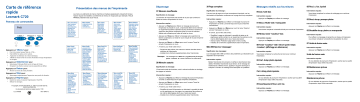
Carte de référence rapide Lexmark C720 Panneau de commandes Prêt 1 Menu 2 Sélectionner 3 Retour 4 Présentation des menus de l'imprimante Les menus ou éléments de menus imprimés en italique apparaissent uniquement lorsque l'option requise est installée. Les éléments de menus en majuscules (par exemple, TAILLE PAPIER) présentent des sous-menus. Menu Fournitures Toner <couleur> Etat tiroir <x> Cart. dvlop photo Bouteille huile Bout. récup. Unité de fusion Roul. uté fusion Rempl. fournit. Durée fourniture Maintenance Menu Couleur Amélioration photo Qualité impr. Correction coul. Menu Papier Alimentation Taille papier Type papier Types perso Substit. format Poids papier Chargem. papier Menu Finition Recto verso Reliure rec/ver Copies Pages vierges Assemblage Séparateurs Alim. séparateur Bordure multipg Imp. multipage Ordre multipage Vue multipage Menu Utilitaires Impression menus Impr conf. rés <x> Impr. polices Impr. répertoire Param. usine Formater flash Défrag. flash Formater disque Stat. de compta Dépistage Hex Dépannage 39 Page complexe 37 Mémoire insuffisante Signification du message : Signification du message : Il se peut que la page ne soit pas correctement imprimée, car les informations d'impression contenues sur la page sont trop complexes. La mémoire de l'imprimante est saturée et ne peut pas continuer à traiter les travaux d'impression en cours. Intervention requise : Intervention requise : • Appuyer sur Reprise pour effacer ce message et poursuivre l'impression du travail en cours. L'imprimante libère de la mémoire en supprimant la tâche suspendue la plus ancienne et continue à supprimer des tâches suspendues jusqu'à ce que la mémoire libérée soit suffisante pour traiter le travail en cours. • Appuyez sur Stop pour effacer le message sans supprimer de tâches suspendues. Le travail en cours risque de ne pas s'imprimer correctement. • Appuyez sur Menu> ou <Menu pour ouvrir le menu Travail et annuler l'impression en cours. Reprise 5 Stop 6 Appuyez sur <Menu> pour : • • • • Ouvrir les menus lorsque l'état est « Prêt ». Faire défiler les menus ou les valeurs. Augmenter ou diminuer une valeur numérique. Afficher le menu Travail ou le menu Fournitures lorsque l'imprimante est occupée. Menu Travail Tâche confident. Réinit. impr. Annuler fax Tâches suspend. Appuyez sur Sélectionner pour • • Sélectionner l'élément affiché sur la 2e ligne de l'écran. Enregistrer la sélection comme nouveau paramètre par défaut. Appuyez sur Retour pour : • Interrompre temporairement l'impression sans perdre les données. Appuyez sur Reprise pour : • • Menu Emul PCL Origine police Nom police Taille en points Espacement Jeu de symboles Orientation Lignes par page Largeur A4 CR auto après LF LF auto après CR Change No tiroir Menu Parallèle PCL SmartSwitch PS SmartSwitch Mode NPA Tampon parallèle Tampon d’impression Mode avancé Protocole Accepter Init Mode parallèle 1 Mode parallèle 2 Quitter les menus et ramener l'imprimante à l'état Prêt. Effacer les messages. © Copyright Lexmark International, Inc. 2000. Tous droits réservés. Imprimé aux Etats-Unis. Ce document est imprimé sur papier recyclé. 11/00 E.C. 5W0006 Réf. 15W0173 Menu Série PCL SmartSwitch PS SmartSwitch Mode NPA Tampon série Tampon d’impression RS-232/RS-422 Polarité RS-422 Protocole série Robust XON Bauds Bits de données Parité Accepter DSR Menu Réseau PCL SmartSwitch PS SmartSwitch Mode NPA Tampon réseau Tampon d’impression PS binaire MAC Config réseau <x> • A l'avenir, pour éviter cette erreur : – Supprimez des polices, des macros et autres données dans la mémoire de l'imprimante. – Installez de la mémoire supplémentaire dans l’imprimante. Remarque : Les messages 37 Mémoire insuffisante et Risque perte travaux en cours s'affichent en alternance. 38 Mémoire saturée Signification du message : Revenir au niveau de menu précédent. Appuyez sur Stop pour : • Menu Config Langage d'impr. Economie énergie Econ. ressources Destinat. téléch Délai d'impr. Auto continu Délai d'attente Correct bourrage Protection page Langue d'affich. Régl. avertisseur Taille du tampon d'impression Compta travaux Zone d'impr. Economie toner Marge de gauche Menu PostScript Impr. erreur PS Police par déf Lissage image Menu Infrarouge Port infrarouge PCL SmartSwitch PS SmartSwitch Mode NPA Tampon infrarouge Tampon d’impression Taille fenêtre Délai transmiss. Débit bauds max Menu LocalTalk Port LocalTalk PCL SmartSwitch PS SmartSwitch Mode NPA Tampon LocalTalk Tampon d’impression Hôtes NPA Nom LocalTalk Adr. LocalTalk Zone LocalTalk Menu USB PCL SmartSwitch PS SmartSwitch Mode NPA Tampon USB PS binaire MAC Tampon d’impression • Appuyez sur Reprise pour effacer ce message et poursuivre l'impression du travail. Le travail risque de ne pas s’imprimer correctement. • Appuyez sur Menu> ou <Menu pour ouvrir le menu Travail et annuler l'impression en cours. • A l'avenir, pour éviter cette erreur : – Simplifiez la page en réduisant la quantité de texte ou de graphiques qu'elle contient ou en supprimant les polices ou les macros téléchargées dont vous n'avez plus besoin. – Activez l'option Protection page dans le menu Config. – Installez de la mémoire supplémentaire dans l’imprimante. Messages relatifs aux fournitures Niveau huile bas Intervention requise : Appuyez sur Reprise pour effacer le message. 81 Bout. d'huile vide / manquante Intervention requise : Vous devez remplacer la bouteille d'huile pour continuer l'impression. 88 Niveau toner <couleur> bas Intervention requise : 900–999 Service <message> Signification des messages : Intervention requise : Les messages 900 à 999 sont liés à des problèmes qui nécessitent une réparation de l'imprimante. Vous devez remplacer la cartouche de toner pour continuer l'impression. Intervention requise : 82 Cart. dvlop photo épuisée Appuyez sur Reprise pour effacer ce message. Intervention requise : Intervention requise : • A l'avenir, pour éviter cette erreur : – Simplifiez le travail d'impression en réduisant la quantité de texte ou de graphiques sur une page et en supprimant les polices ou les macros téléchargées dont vous n'avez plus besoin. – Installez de la mémoire supplémentaire dans l’imprimante. 83 Bout. récup. presque pleine Intervention requise : Appuyez sur Reprise pour effacer ce message. 83 Bouteille récup. pleine ou manquante Intervention requise : Pour effacer ce message et reprendre vos travaux d’impression, vous devez remplacer la bouteille de récupération du toner. 87 Unité de fusion usée Intervention requise : Appuyez sur Reprise pour effacer ce message. Unité de fusion usée Si vous décidez de poursuivre l'impression, sachez que la qualité d'impression risque d'être mauvaise. Intervention requise : Cart. dvlop photo épuisée • Appuyez sur Menu> ou <Menu pour ouvrir le menu Travail et annuler l'impression en cours. Vous devez remplacer le rouleau de nettoyage pour continuer l'impression. Intervention requise : L'imprimante traite les données, mais la mémoire allouée au stockage des pages est saturée. • Appuyez sur Reprise pour effacer ce message et poursuivre l'impression du travail. Le travail risque de ne pas s’imprimer correctement. Intervention requise : Appuyez sur Reprise pour effacer ce message. 88 Toner <couleur> vide / Ouvrir porte rempl. <couleur> (affichage en alternance) Mettez l'imprimante hors tension et vérifiez le branchement des câbles. Remettez l'imprimante sous tension. Si le message de maintenance s’affiche encore, appelez le support technique et indiquez le numéro du message et la description du problème. 85 Roul. u. fus. épuisé 80 Maintenance prévue Intervention requise : Appuyez sur Reprise pour effacer ce message. Si vous décidez de poursuivre l'impression, sachez que la qualité d'impression risque d'être mauvaise. 85 Avertissement Roul. unit. fus Intervention requise : Appuyez sur Reprise pour effacer ce message. Maintenance prévue Si vous décidez de poursuivre l'impression, sachez que la qualité d'impression risque d'être mauvaise. Chargement de papier, de transparents et d'enveloppes Elimination des bourrages papier 201 Bourrage papier (porte arrière) ATTENTION ! L'intérieur de l'imprimante risque d'être chaud. Important ! Positionnez les guides papier avant et latéral en fonction de la taille du support choisi. Lorsqu'un bourrage papier se produit, le message Bourrage papier s'affiche et indique où se trouve le papier bloqué. Vous devez retirer le papier à cet endroit précis mais également dans tout le chemin du papier. L’illustration du chemin du papier dans l'imprimante peut vous aider. Remarque : Les transparents, enveloppes, étiquettes et bristols doivent être utilisés uniquement dans le tiroir 1. Après avoir retiré tout le papier, refermez la porte arrière ainsi que la porte supérieure, puis appuyez sur Reprise pour effacer ce message. Important ! Lexmark recommande les transparents Réf. 12A5590 (Lettre US) ou Réf. 12A5591 (A4). Ajustez les guides papier. Remarque : Le papier bloqué dans les rouleaux de l'unité de fusion doit être retiré à l'arrière de l'imprimante afin d'éviter d'endommager les rouleaux. 3 Abaissez la porte arrière. 4 Faites glisser le loquet de déverrouillage de la porte supérieure vers l'avant de l'imprimante, puis soulevez la porte. 24x Bourrage papier (ouverture du tiroir) 1 Sortez entièrement le tiroir de l’imprimante et posez-le sur une surface plane. 2 Retirez tout papier froissé ou abîmé. 3 Examinez l'intérieur de l'emplacement du tiroir et retirez tout papier qui s'y trouverait. Correction des bourrages papier du dispositif recto verso Chemin du papier dans le dispositif recto verso 230 Bourrage papier 231 Bourrage papier (ouverture de la porte inférieure du dispositif recto verso) 1 Ouvrez la porte d'accès inférieure extérieure du dispositif recto verso. 2 Retirez avec précaution tout papier bloqué dans la partie arrière du dispositif recto verso. 3 Abaissez la porte arrière intérieure du dispositif recto verso. 4 Soulevez le panneau d'accès intérieur du dispositif recto verso. 5 Retirez avec précaution tout papier bloqué à l'intérieur du dispositif recto verso. 6 Refermez les portes d'accès arrière intérieure et extérieure du dispositif recto verso et appuyez sur Reprise. 231 Bourrage papier Remarque : Si vous pensez avoir éliminé tout le papier du chemin, mais que malgré tout le message reste affiché, retirez les tiroirs et vérifiez si du papier y est bloqué, remettez-les en place, ouvrez et refermez les portes arrière et supérieure, puis appuyez sur Reprise. Message Déramez le papier. Attendez que l'imprimante refroidisse avant de toucher ses composants. 1 Tirez le loquet de 2 Abaissez la porte arrière et déverrouillage de la porte retirez soigneusement tout arrière vers l'arrière de papier qui pourrait se trouver l'imprimante. à l'arrière de l'imprimante. 202 Bourrage papier (suite) 230 Bourrage papier (ouverture de la porte supérieure du dispositif recto verso) Emplacement 201 Bourrage papier Ouvrez la porte arrière. 202 Bourrage papier Ouvrez la porte supérieure. 24x Bourrage papier Ouvrez le tiroir. 230 Bourrage papier Ouvrez la porte supérieure du dispositif recto verso. 231 Bourrage papier Ouvrez la porte inférieure du dispositif recto verso. 3 Refermez la porte arrière et appuyez sur Reprise. 5 Déplacez les leviers verts de verrouillage du rouleau vers l'arrière de l'imprimante. 6 Retirez le papier bloqué à l'arrière de l'imprimante. 4 Placez le papier dans le tiroir, puis réinsérez le tiroir dans l'imprimante. 5 Tirez le loquet de déverrouillage de la porte arrière vers l'arrière de l'imprimante. 1 Ouvrez la porte supérieure du dispositif recto verso. 2 Retirez avec précaution tout papier bloqué dans la partie supérieure du dispositif recto verso. Chemin du papier 202 Bourrage papier 201 Bourrage papier 24x Bourrage papier Chargez-le. Chemin du papier dans le dispositif recto verso 230 Bourrage papier 231 Bourrage papier 202 Bourrage papier (unité de fusion et rouleaux de sortie) 1 Retirez avec soin tout le papier bloqué dans les rouleaux de sortie. 2 Tirez le loquet de déverrouillage de la porte arrière vers l'arrière de l'imprimante. 7 Mettez les leviers verts de verrouillage du rouleau en position centrale. 8 Refermez les portes supérieure et arrière et appuyez sur Reprise. 6 Abaissez la porte arrière et retirez soigneusement tout papier qui pourrait se trouver à l'arrière de l'imprimante. 7 Refermez la porte arrière et appuyez sur Reprise. 3 Refermez la porte supérieure du dispositif et appuyez sur Reprise.